
„Kann mir jemand beim Spielen helfen? Spotify Wiedergabelisten auf Alexa?“
Bei Spotify's riesiger Bibliothekssammlung besteht kein Zweifel daran, dass Benutzer ihre Favoriten auf ihre Geräte streamen möchten. In diesem Beitrag wird erläutert, wie man spielt Spotify Playlists auf Alexa, und wir werden uns auch mit dem detaillierten Verfahren befassen, wie man Tracks auf Alexa-unterstützten Geräten wie Amazon Echo-Lautsprechern streamen kann.
Aber zuerst werden wir weitere Informationen und Erklärungen zu dieser genannten KI-Technologie geben Alexa (erstellt und entwickelt von Amazon). Spotify Benutzer haben in der Tat großes Glück, dass Alexa von der Plattform unterstützt wird. Musik-Streaming wurde so viel einfacher gemacht! Lassen Sie uns nun auf den Inhalt dieses Beitrags eingehen und endlich lernen, wie man spielt Spotify Wiedergabelisten auf Alexa!
Inhaltsverzeichnis Teil 1: So verbinden Sie Ihre Spotify Konto bei Alexa?Teil 2: Wie man spielt Spotify Playlist auf Alexa [Mit Premium]Teil 3: Wie man spielt Spotify Playlist auf Alexa [Ohne Premium]Teil 4: FAQs zum Spielen Spotify auf AlexaTeil 5: Zusammenfassung
Spotify ist eine der führenden Plattformen, wenn es um Musik-Streaming geht. Neben Apple Music, Tidal, Amazon Music und mehr Spotify Aufgrund der vielen Vorteile, die es bietet, erregt es immer die Aufmerksamkeit der Benutzer.
Es ist ein großes Glück, dass Benutzer es genießen können Spotify Streaming mit Alexas Hilfe. Um endlich mit dem Prozess des Spielens zu beginnen Spotify Wiedergabelisten auf Alexa, wir helfen Ihnen dabei, Ihre zu verbinden Spotify Konto zuerst bei Alexa und stelle das ein Spotify app als Standard-Musik-Streaming-Dienst zu verwenden.
Um mit dem Prozess des Spielens zu beginnen Spotify Wiedergabelisten auf Alexa, müssten Sie zuerst wissen, wie Sie Ihre verbinden können Spotify Konto mit Alexa. Hier sind die Schritte, die Sie befolgen sollten.
Schritt 1. Mit Ihrem Mobilgerät können Sie beginnen, indem Sie die Alexa-App öffnen. Alternativ können Sie im Webbrowser Ihres PCs die offizielle Website von Alexa aufrufen.
Schritt 2. Sobald Sie auf der Hauptseite sind, gehen Sie zum Navigationsmenü. Wählen Sie die Option „Musik, Video und Bücher“.
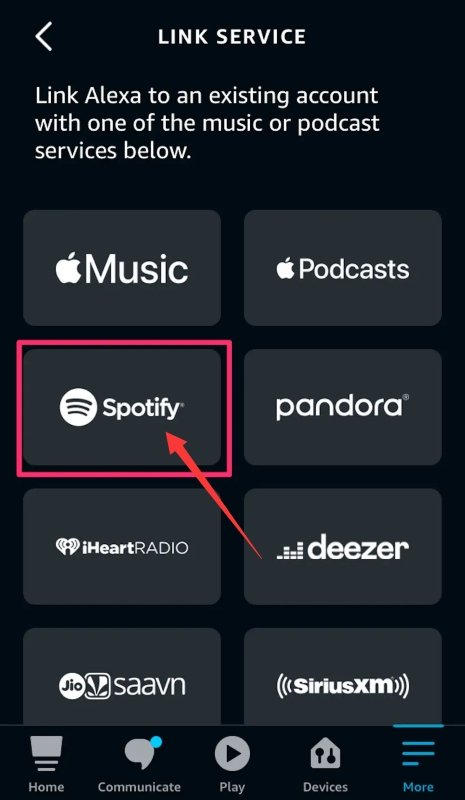
Schritt 3. Unter der Option „Musik“ müssen Sie „Spotify“. Beachten Sie, dass, wenn Sie nicht sehen können Spotify von den verfügbaren Optionen könnte dies daran liegen, dass Ihr Amazon-Konto außerhalb der Vereinigten Staaten registriert wurde. Sie müssen sich bewusst sein, dass die Integration von Alexa mit Spotify ist noch nicht weltweit verfügbar.
Schritt 4. Sie sehen dann die Option „Ihr Konto verknüpfen“. Tippen Sie einfach darauf und folgen Sie dann den Anweisungen auf dem Bildschirm, um endlich Ihre zu erhalten Spotify Konto mit Alexa verbunden!
Denken Sie daran, dass Sie nur einen koppeln können Spotify Konto pro Amazon-Konto. Also eins Spotify Konto kann nur auf einem Alexa-fähigen Gadget verwendet werden.
In dem Prozess, wie man spielt Spotify Playlists auf Alexa, dafür müssen Sie ebenfalls sorgen Spotify wird als Standard-Musik-Streaming-Plattform festgelegt, die von Alexa verwendet wird. Wenn dies noch nicht festgelegt wurde, wird standardmäßig Amazon Music verwendet, sobald Sie Alexa einen Befehl wie „Alexa, spiele Taylor Swift“ gegeben haben Spotify. Endlich standardmäßig Spotify, können Sie sich auf die folgende Anleitung beziehen.
Schritt 1. Sie können die Alexa-App auf Ihrem Mobilgerät öffnen oder Ihren bevorzugten Webbrowser verwenden, um zur offiziellen Website von Alexa zu gelangen.
Schritt 2. Wählen Sie unter der Navigationsoption das Menü „Einstellungen“.
Schritt 3. Sie müssen nun „Musik & Medien“ auswählen, die sich im Abschnitt „Konten“ befindet.
Schritt 4. Wählen Sie unter der Liste der Dienste die Option „Standard-Musikdienste auswählen“.
Schritt #5. Jetzt müssen Sie bei der Option „Standardmusikbibliothek“ nur noch „Spotify".
So einfach wie oben können Sie den Standard-Musik-Streaming-Dienst von Alexa einstellen Spotify!
Wenn Sie Alexa befehlen, können Sie sie bitten, einen bestimmten Song, ein Album oder eine Wiedergabeliste abzuspielen. Natürlich können Sie die Wiedergabe steuern und steuern, indem Sie ihr befehlen, „anzuhalten“, „zu spielen“ oder „zu stoppen“. Sie können sie sogar bitten, die Lautstärke anzupassen und dann mehr zu tun.
Es ist auch toll zu erwähnen, dass Sie mit Hilfe von Alexa sogar einstellen können Spotify Alarm. Sie können mit Ihrem Liebling aufwachen Spotify Melodien wie Sie möchten!
Um endlich den Prozess des Spielens abzuschließen Spotify Playlists auf Alexa, wir werden jetzt mit Ihnen teilen, wie Sie Ihre streamen können Spotify Favoriten mit Alexas Hilfe auf Alexa-fähigen Geräten wie diesem Amazon Echo Smart Speaker.
Beachten Sie jedoch, dass Sie das Streaming über das folgende Verfahren nur dann durchführen können, wenn Sie eines davon abonniert haben Spotify's Premium-Pläne. Ansonsten muss man lernen, wie man es kann Laden Sie die Titel herunter über das Tutorial, das wir im dritten Teil geteilt haben.
Bevor Sie den obigen Schritten folgen, vergewissern Sie sich, dass Sie die Verknüpfung Ihrer erfolgreich durchgeführt haben Spotify Konto und Alexa. Wenn Sie damit fertig sind, können Sie sich die folgenden Schritte ansehen.
Schritt 1. Lassen Sie Ihr Alexa-unterstütztes Gerät (wie z Amazon Echo Lautsprecher) und Mobiltelefon mit demselben Wi-Fi- oder Internetnetzwerk verbunden.
Schritt 2. Starte den Spotify Anwendung auf Ihrem Mobilgerät und wählen Sie einen Song zum Abspielen aus.
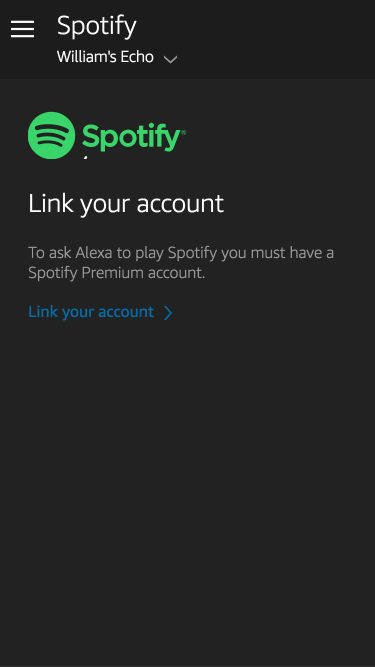
Schritt 3. Tippen Sie auf die Schaltfläche für „Verfügbare Geräte“ unten links auf Ihrem Bildschirm. Aus der Liste der Geräte in Ihrem Netzwerk müssen Sie Alexa auswählen. Sobald Sie Alexa ausgewählt haben, können Sie jetzt Ihre genießen Spotify Lieblinge!
Es gibt tatsächlich eine bessere Art zu spielen Spotify Playlists auf Alexa. Wie bereits erwähnt, funktioniert das im zweiten Teil vorgestellte Tutorial nur, wenn Sie über ein aktives Premium verfügen Spotify Abonnement. Was werden Sie tun, wenn Sie ein Benutzer der kostenlosen Version sind?
Die Empfehlung hier ist, Ihre herunterzuladen Spotify Favoriten zuerst. Da Spotify Songs sind geschützt durch DRM, damit Sie sie herunterladen und behalten können, müssen Sie eine professionelle App verwenden, die das DRM-Entfernungsverfahren durchführen kann. Das Beste in diesem Fall ist die DumpMedia Spotify Music Converter.
Abgesehen von der Durchführung des DRM-Entfernungsjobs, der DumpMedia Spotify Music Converter kann sogar bei der Umwandlung der Titel in gängige Formate helfen MP3. Dank der schnellen Konvertierungsrate können Sie eine Reihe von Titeln auf einmal konvertieren und dabei ihre Originalqualität sowie ID-Tags und Metadateninformationen beibehalten.
Dieses professionelle Tool verfügt außerdem über erweiterte Einstellungen, die jeder Benutzer nutzen kann – es ist mehrsprachig, verfügt über anpassbare Einstellungen und unterstützt sogar den Drag-and-Drop-Mechanismus. Natürlich wurde dies so konzipiert, dass es allen Benutzern gerecht wird, auch Anfängern. Dank der einfachen Benutzeroberfläche kann sicherlich jeder die Vorteile dieser App nutzen.
Als Referenz finden Sie hier eine Anleitung zum Konvertieren und Herunterladen Spotify Spuren über diese DumpMedia Spotify Music Converter. Klicken Sie auf die Schaltfläche unten, um die Schritt-für-Schritt-Anleitung herunterzuladen und zu befolgen.
Kostenlos herunterladen Kostenlos herunterladen
Schritt 1. Schließen Sie alle Installationsanforderungen dieser App ab, installieren Sie sie und starten Sie sie dann sofort. Beginnen Sie den Vorgang mit dem Hochladen der Spotify Lieder umzuwandeln. Sie können eine Reihe von Songs auswählen, da die Stapelkonvertierung von dieser App unterstützt wird.

Schritt 2. Richten Sie die Ausgangsparametereinstellungen ein. Stellen Sie sicher, dass Sie Ihr bevorzugtes Ausgabeformat ausgewählt haben und dass alle Optionen, die Sie ändern möchten, geändert werden.

Schritt 3. Sobald Sie auf die Schaltfläche „Konvertieren“ tippen, werden die hochgeladenen Titel umgewandelt. Die DRM-Entfernung wird ebenfalls gleichzeitig von der App durchgeführt.

Sobald Sie das DRM-frei und konvertiert haben Spotify Songs, müssen Sie sie als Nächstes in Ihre Amazon Music-App hochladen, damit sie auf Ihrem Alexa-fähigen Gerät zugänglich sind. Natürlich müssen Sie zuerst sicherstellen, dass die Amazon-App auf Ihrem PC installiert wurde. Sie können das Hochladen tatsächlich über drei Methoden durchführen.
Sobald Sie mit dem Hochladen fertig sind, können Sie sie problemlos auf Ihren Alexa-fähigen Geräten streamen!
Q1. Warum reagiert Alexa, spielt aber keine Musik ab?
Probleme mit der Wi-Fi-Verbindung können beim Streamen von Medien oder Musik zu Pufferung und Wiedergabeunterbrechungen führen. Um die meisten Streaming-Probleme zu beheben, sollten Sie die folgenden Schritte in Betracht ziehen:
Q2. Kann Alexa Musik von meinem Telefon abspielen?
Wenn das Telefon, das Sie verbinden möchten, in der Geräteliste angezeigt wird, tippen Sie darauf und erlauben Sie Alexa, eine Verbindung zum Telefon herzustellen. Sobald die Verbindung hergestellt ist, können Sie Musik und andere Audioinhalte auf das Echo-Gerät streamen, als wäre es ein herkömmlicher tragbarer Bluetooth-Lautsprecher – wählen Sie einfach die Musik auf Ihrem Telefon aus und sie sollte auf Ihrem Echo-Gerät abgespielt werden.
Q3. Was kann Alexa damit machen? Spotify?
Alexa kann Ihnen dabei helfen, Folgendes zu tun: Spotify. Aber bitte beachten Sie das Spotify erfordert ein Premium-Konto (kostenpflichtig), um den Dienst mit Alexa nutzen zu können.
Schließlich, abgesehen vom Lernen über den Prozess des Spielens Spotify Playlists auf Alexa konnten Sie sich auch ein kurzes Wissen über Alexa aneignen und Spotify. Darüber hinaus haben Sie die beste Methode oder das beste Werkzeug kennengelernt, die DumpMedia Spotify Music Converter, die Sie verwenden können, um Ihre zu genießen Spotify Favoriten für immer! Wenn Sie weitere Fragen zum Hauptthema dieses Beitrags haben, können Sie diese gerne im Abschnitt unten hinterlassen!
